-
[코끼리 컴퓨터] 사무용 컴퓨터 조립기 / msi 바이오스 업데이트[i3/16GB/500GB]컴퓨터 조립 2021. 9. 8. 10:41
안녕하세요 코끼리 컴퓨터입니다.
이번 컴퓨터는 구매자 분이 다중 사무 및 간단한 게임을 할 수 있는 50만원 이하 컴퓨터로 견적을 요청해 주셨습니다.
사용 용도
게임은 스타크래프트나 인터넷 웹 게임으로 가벼운 게임
사무작업엔 엑셀,워드 등의 오피스 작업 및 인터넷 그리고 전용 시설 관리프로그램
요청 사항
여러 창을 띄울때 버벅임이 없이 빠르게 작업
기존 컴퓨터 보다 빨라야함
50만원 이하
세부사양
CPU: i3 10105 코멧레이크
메인보드: MSI H510M PRO
메모리: 삼성 16GB DDR4 PC4-25600
SSD: WD SN550 M.2 500GB
파워: 마이크로닉스 CLASSIC II 풀체인지 600W
케이스: 앱코 NCORE 커넬 강화유리

조립전 부품 체크 
메인보드의 구성 - 메인보드/드라이버설치CD/S-ATA케이블/IO패널/SSD장착킷/스티커/퀵가이드및제품소개 
바로 사용해도 무방하지만 바이오스 버전이 초기버전이라 업데이트 해줍니다. /MSI의 M-FLASH 방식으로 진행 
다운받은 파일을 압축 풀고 그안의 폴더 전체를 복사 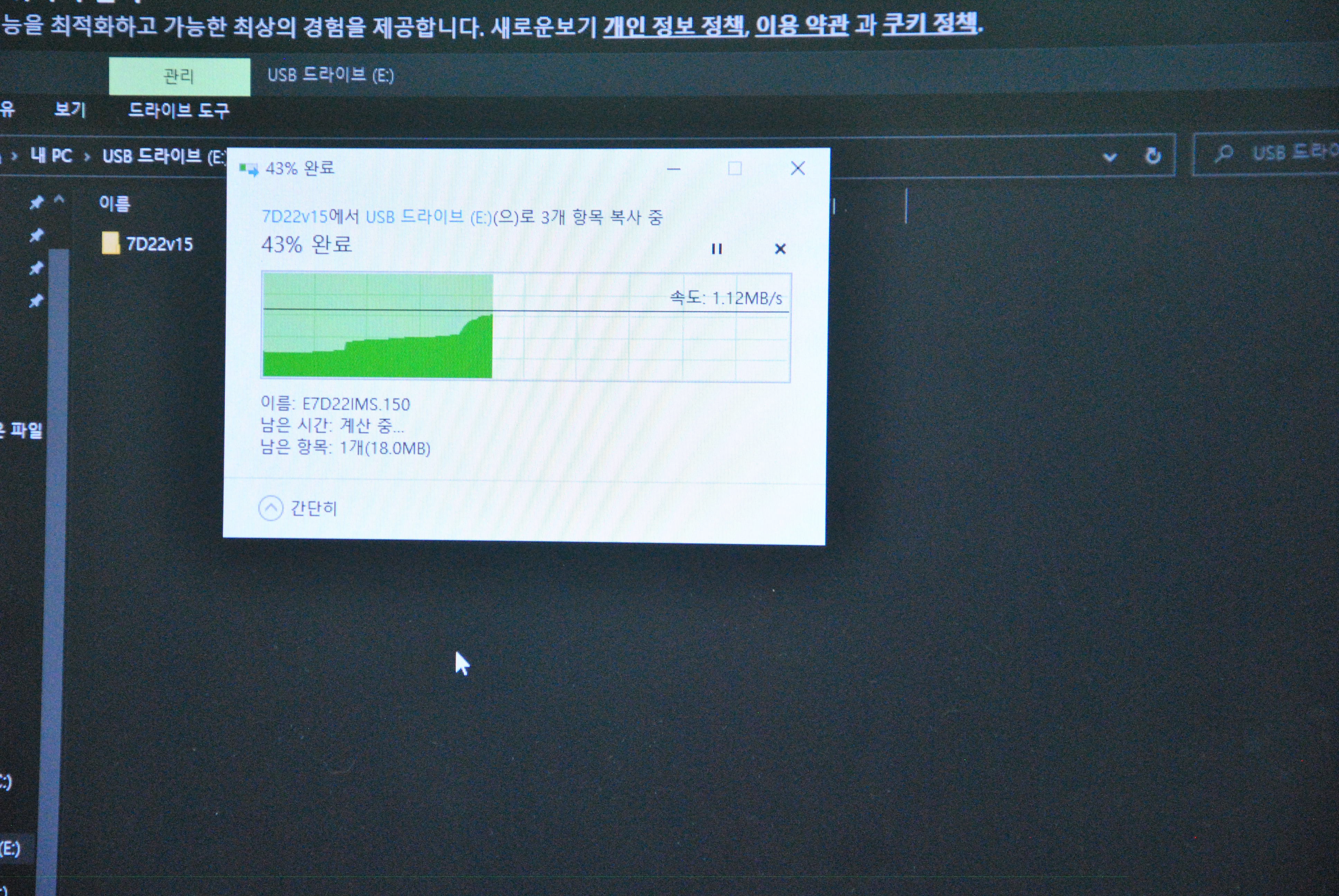
USB 메모리에 복사한 폴더를 붙여 넣어 줍니다. 
메모리(RAM 16GB) 장착 
CPU 상태확인 구성( i3 10105 / 쿨러 / 설멸서 / 스티커) 
CPU 장착시에는 오른쪽 하단의 화살표를 메인보드의 장착 표시 부분과 일치시켜 흔들림 없이 장착을 합니다. 
인텔 기본 쿨러의 고정 나사의 홈이 쿨러와 수직이 되게 위치한 후 '딸깍' 소리가 날때까지 밀어 넣어 흔들리지 않게 고정 합니다. 
SSD 상태 확인, 구성(SSD/설명및보증서/보증스티커) 
SSD를 장착 할 때는 메인보드에 SSD스탠드오프 나사를 먼저 설치후 SSD를 45도 정도의 각도에서 삽입하여 장착합니다. 
이번에 새로 출시된 파워 입니다. 500W를 써도 되지만 나중에 그래픽카드 업그레이드를 염두해 600W를 장착합니다. 
케이스에 넣기전 부팅점검 및 바이오스 업데이트를 진행합니다. 
바이오스에서 M-FALSH 메뉴에서 다운받은 폴더를 선택합니다. 

업데이트가 완료되면 재부팅 됩니다. 
케이스 확인을 합니다. 케이스찌그러짐/강화유리상태 
파워 장착을 먼저하는 이유는 일부 케이스는 파워를 나중에 장착할 경우 선정리가 힘들기 때문입니다. 
메인보드와 파워를 장착한 모습니다. 오른쪽 하단에 나사가 하나 빠졌습니다. 반드시 메인보드의 모든 나사는 채워야합니다. 
뒷편의 선정리를 해줍니다. 해주지않으면 케이스를 닫거나 추가 부품 장착시 불편하고 고장의 원인이 될 수 있습니다. 
윈도우 설치후 부팅 확인 / 각종 드라이버와 프로그램 설치 
컴퓨터이상 없으므로 케이스 모두 닫고 정리 합니다. *빠진 메인보드 나사는 사진 촬영후 출고전 장착 하였습니다.
해당 케이스는 저렴하지만 기본 팬도 많고 메인보드 장착과 선정리에 무리가 없어 좋은듯합니다.
또한 후면 팬의 LED가 내부를 조금 더 멋있게 만들어 주네요
 코끼리 컴퓨터
코끼리 컴퓨터 hicorp.modoo.at 경상북도 구미시 형곡동 형곡서로 21-3
전화번호 054-455-8787 핸드폰 054-455-8787
E-mail'컴퓨터 조립' 카테고리의 다른 글
컴퓨터조립일지-라이젠5600G구성 간단 게임PC 조립 (0) 2022.09.20 컴퓨터 작업 일지-케이스 교체(마이크로닉스 EM1-woofer 화이트) (0) 2022.08.23 조립컴퓨터 쿨러 / 수냉쿨러로 교체하기(REDBIT 360 XT ARGB PENTA+) (0) 2022.08.18